Ölümün Kırmızı Ekranı Nasıl Onarılır
Miscellanea / / August 04, 2021
Normal bir Windows 10 kullanıcısıysanız, Ölümün Mavi Ekranı hatalarını duymuş veya hatta karşılaşmış olabilirsiniz. Ancak, Ölümün Kırmızı Ekranını veya RSoD'yi hiç duydunuz mu? Ölümün Kırmızı Ekranı hatası, Windows Vista'nın birkaç beta sürümünde, örneğin PlayStation serisi gibi oyun konsollarında görünür. Hatanın, Windows 98'in ilk sürümlerinde de ortaya çıktığı bilinmektedir.
Sayfa İçeriği
-
“Ölümün Kırmızı Ekranı” için Tüm Düzeltmeler
- DÜZELTME 1: Hız aşırtma ayarlarını kaldırın:
- DÜZELTME 2: BIOS/UEFI'nizi güncelleyin:
- DÜZELTME 3: Bir onarım aracı kullanın:
- DÜZELTME 4: Grafik kartı sürücünüzü güncelleyin:
- DÜZELTME 5: En son yüklenen yazılımı kaldırın:
- DÜZELTME 6: AMD sürücülerini Catalyst Control Center olmadan yeniden yükleyin:
- DÜZELTME 7: atikmdag.sys dosyasını kurtarın:
- DÜZELTME 8: settings.ini dosyasını değiştirin:
- DÜZELT 9: Grafik kartınızın hız aşırtmasını yapın:
- FIX 10: Donanım arızalarını kontrol edin:
“Ölümün Kırmızı Ekranı” için Tüm Düzeltmeler

Genellikle RSoD hatası, bilgisayarınızın hız aşırtması durumunda olduğu gibi donanım hatası nedeniyle ortaya çıkar. Veya bazen, uyumsuz sürücüler veya BIOS sorunları da Kırmızı Ekran Ölümüne yol açabilir. Bununla ilgili daha fazla bilgi edinmek ve düzeltmeleri keşfetmek için aşağıdaki makaleyi gözden geçirmeyi düşünün. Bir göz atın:
DÜZELTME 1: Hız aşırtma ayarlarını kaldırın:
Kullanıcılar genellikle donanımlarından en iyi performansı elde etmek için ayarlarını overclock eder. Performansı kesinlikle artırır, ancak CPU ve GPU'nuzun ısı üretimini de artırır. Ayrıca, artan ısı nedeniyle CPU veya GPU kararsız hale gelebilir veya bu kadar dikkatli olmazsanız kalıcı donanım hasarına da yol açabilir.
Senaryoyu göz önünde bulundurarak, ayarlarınızı overclock ettiyseniz, bunları kaldırmanın zamanı geldi. Ayrıca, Ölümün Kırmızı Ekranını alıyorsanız, tüm hız aşırtma ayarlarını kaldırın. Aynısını yapmak için BIOS ayarlarına girmeniz ve işlemi tamamlamanız gerekir.
DÜZELTME 2: BIOS/UEFI'nizi güncelleyin:
BIOS/ UEFI, zaman zaman Kırmızı Ekran Ölümüne yol açabilir. Burada en iyi çözüm, BIOS/UEFI'nizi güncellemek ve yardımcı olup olmadığını kontrol etmektir. Bunu yapmak için,
- İlk olarak, bulunduğunuz yere gidin anakart üreticisinin web sitesi ve orada en son sürümü indirin.
- Web sitesi süreç için tüm talimatlara sahip olacaktır; bu nedenle, devam etmeden önce aşağıdakileri okuduğunuzdan emin olun. Gereksiz hasarlardan kaçınmanıza yardımcı olacaktır.
Not
Yöntem, temel kullanıcılar için değildir; bu nedenle, emin değilseniz, takip etmekten kaçının. Yanlış bir adımın ardından bilgisayarınızda kalıcı hasar bırakabilir.
DÜZELTME 3: Bir onarım aracı kullanın:
Ölümün Kırmızı Ekranını çözmenin en kolay ve en hızlı yöntemi bir onarım aracı kullanmaktır. Söz konusu hatayı tetiklemekten sorumlu olan herhangi bir öğeyi basitçe değiştirecek çevrimiçi olarak kullanılabilen bu tür birkaç onarım aracı vardır.
DÜZELTME 4: Grafik kartı sürücünüzü güncelleyin:
Birkaç acı çeken kullanıcıya göre, Grafik kartı sürücülerini güncellerken, Ölümün Kırmızı Ekranı hatası onlar için çözüldü. Aşağıda verilen adımı izleyerek de aynısını deneyebilirsiniz:
- İlk olarak, şuraya gidin: Windows simgesi masaüstü ekranınızda, üzerine sağ tıklayın ve seçeneği seçin Aygıt Yöneticisi.

- şimdi içinde Aygıt Yöneticisi pencere, genişlet Ekran adaptörleri, sağ tıklayın Grafik kartı sürücü ve ardından seçeneği seçin Sürücüyü güncelle.
- Ekrandaki yönergeleri takip edin ve işlemi tamamlayın.
Bu şekilde değilse, bir sürücü güncelleme aracı da kullanabilir ve işlemi kısa sürede tamamlayabilirsiniz.
Veya sadece üzerine tıklayarak Grafik kartı sürücüsünü yeniden yükleyebilirsiniz. Cihazı kaldır onun yerine Sürücüyü güncelle seçenek. Daha sonra, bilgisayarı yeniden başlatınve Windows, eksik sürücüyü bilgisayarınıza otomatik olarak yükler.
Reklamlar
DÜZELTME 5: En son yüklenen yazılımı kaldırın:
Yakın zamanda yeni bir yazılım yükledikten sonra bilgisayarınızda Ölümün Kırmızı Ekranı hatası görünüyorsa, bunları kaldırmanızı ve iyileştirme olup olmadığını kontrol etmenizi öneririz. Bunu yapmak için aşağıda verilen adımları izleyin:
- İlk olarak, başlat Ayarlar Uygulaması basarak Windows + ben tamamen.
- Şimdi şuraya gidin: Uygulamalar -> Uygulama ve Özellikler.
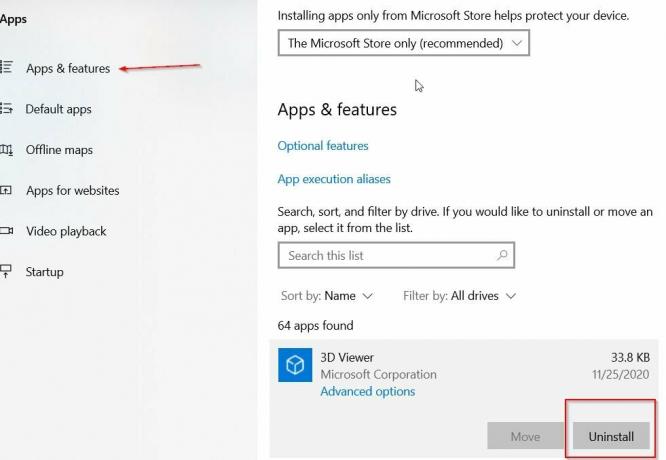
- Ayrıca sağ bölme menüsünde, uygulamalar/yazılım listesinden Kaldır düğmesi En son yüklenen yazılım için.
Bu tek başına yardımcı olmazsa, özel bir yazılım kaldırma aracı kullanmanızı öneririz. bu da yazılımla ilişkili dosyaları hiçbir iz bırakmadan kaldırmanıza yardımcı olacaktır. arka.
DÜZELTME 6: AMD sürücülerini Catalyst Control Center olmadan yeniden yükleyin:
AMD sürücülerini Catalyst Control Center olmadan yeniden yüklemeyi deneyin ve yardımcı olup olmadığını kontrol edin. Bunu yapmak için aşağıda verilen adımları izleyin:
Reklamlar
- İlk önce, şu anda yüklü olan grafik kartı sürücünüzü kaldırın.
- Şimdi başla en yeni AMD sürücülerini indirme.
- Daha ileri, kurulumu çalıştır ve dosyaları özel bir klasöre çıkarın sisteminizde. Daha fazla yardımcı olacağı için bu konumu hatırladığınızdan emin olun.
- Şimdi kurulumun otomatik olarak başlaması durumunda iptal edin.
- Masaüstü ekranınızdaki Windows simgesine gidin, üzerine sağ tıklayın ve seçeneği seçin Aygıt Yöneticisi bağlam menüsünden.
- şimdi içinde Aygıt Yöneticisi pencereyi genişlet Ekran adaptörleri bölümünde, yerinizi bulun Grafik bağdaştırıcısı, üzerine sağ tıklayın ve ardından üzerine tıklayın Sürücüyü güncelle.
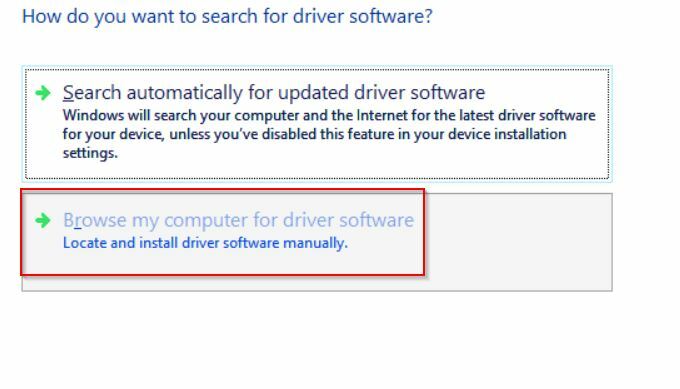
- Bir sonraki istemde, seçeneğin üzerine tıklayın Sürücü yazılımı için bilgisayarıma göz atın.
- AMD sürücülerinin çıkarıldığı klasöre göz atın önce ve sonra üzerine tıklayın Sonraki. Bundan önce, emin olun onay kutusunu işaretleyin seçenek için Alt klasörler dahil.
- Son olarak, bilgisayarı yeniden başlatın.
DÜZELTME 7: atikmdag.sys dosyasını kurtarın:
Önerdiğimiz bir sonraki düzeltme, atikmdag.sys dosyasını kurtarmaktır. Bunu yapmak için aşağıda verilen adımları izleyin:
- İlk önce, AMD sürücü klasörünü başlatın, yerini bul atikmdag.sy_ dosya ve daha sonra Kopyala + Yapıştır masaüstü ekranınıza getirin.
- Şimdi masaüstü arama çubuğuna gidin, yazın cmd ve fırlatmak Komut istemi arama sonuçlarından. Yönetici erişimiyle başlattığınızdan emin olun.
- şimdi içinde Komut İstemi penceresi, tip “chdir Masaüstü” ve ardından basın Girmek. Mevcut klasörünüzü Masaüstü olarak değiştirecektir.
- Daha fazla yazın veya Kopyala + Yapıştır EXPAND.EXE atikmdag.sy_ atikmdag.sys ve ardından basın Girmek.
- Kapat Komut İstemi penceresi.
- Şimdi şuraya gidin: C:\Windows\System32\Sürücüler ve ardından dosyayı yeniden adlandırın atikmdag.sys.old.
- Ayrıca, hareket ettirin atikmdag.sys dosya senden masaüstü ile C:\Windows\System32\Sürücülerve son olarak, bilgisayarı yeniden başlatın.
DÜZELTME 8: settings.ini dosyasını değiştirin:
Acı çeken kullanıcılara göre, Ölümün Kırmızı Ekranı hatası Battlefield: Bad Company 2 video oyununu etkiliyor. Bunu düzeltmek için settings.ini dosyasını değiştirmek gerekiyor. Bunu yapmak için aşağıda verilen adımları izleyin:
- Şu yöne rotayı ayarla Belgeler, ardından açın BFBC2 klasörü ve sonra yerini bulun settings.ini dosya.
- şimdi ara DxVersion=otomatik ve sonra onu değiştir DxSürüm=9
- Son olarak, değişiklikleri kaydet, oyunu yeniden çalıştırın ve iyileştirme olup olmadığını kontrol edin.
DÜZELT 9: Grafik kartınızın hız aşırtmasını yapın:
Bazı kullanıcılar, sistemlerinde hız aşırtma yaptıklarında, Ölümün Kırmızı Ekranı hatasının kendileri için çözüldüğünü belirttiler. Onlara göre, AMD 7870X grafik kartındaki orijinal takt oranını düşürün ve yardımcı olup olmadığını kontrol edin. Adımdan emin değilseniz, bir profesyonel veya bilgisayar uzmanı tarafından da yaptırabilirsiniz.
FIX 10: Donanım arızalarını kontrol edin:
Yukarıda belirtilen düzeltmelerin hiçbiri sizin için işe yaramadıysa, donanım arızalarını kontrol etmeyi düşünün. Daha önce de tartışıldığı gibi, hatalı donanım Ölümün Kırmızı Ekranı hatasına yol açabilir. Bu nedenle, uzman gözetiminde bilgisayarınızı donanım arızalarına karşı kontrol ettirmenizi öneririz. Söz konusu sorundan hatalı bir grafik kartı veya CD/DVD okuyucu sorumlu olabilir.
Ölümün Kırmızı Ekranı hatası, bilgisayarınız için endişe verici durumlardan biridir; bu nedenle, alırsanız, mümkün olan en kısa sürede düzelttiğinizden emin olun.
Yukarıdaki yazıda bahsedilen 10 yöntem Ölümün Kırmızı Ekranı hatasını çözmenize yardımcı olacak olsa da, olmasa da profesyonellerle bağlantı kurmanızı öneririz. Herhangi bir sorunuz veya geri bildiriminiz varsa, lütfen aşağıdaki yorum kutusuna bir yorum bırakın.



